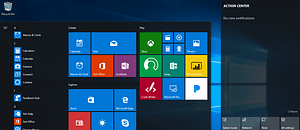Ο ευκολότερος τρόπος για να εξάγετε μια λίστα με όλα τα προγράμματα που είναι εγκατεστημένα στον Windows υπολογιστή σας, είναι η χρήση powershell εντολών.
Εάν χρησιμοποιείτε Windows και θέλετε να λάβετε μια λίστα με όλες τις εφαρμογές και τα προγράμματα που έχετε εγκαταστήσει στον υπολογιστή σας σε .txt ή .csv τότε σας έχουμε την λύση.
Δεδομένου ότι δεν υπάρχει κάποιο export feature στα Windows, μπορείτε να ακολουθήσετε την παρακάτω διαδικασία, η οποία μπορεί να εφαρμοστεί τοπικά ή απομακρυσμένα σε οποιονδήποτε υπολογιστή.
[su_note note_color=”#277f08″ text_color=”#e3ece2″ radius=”2″]Εάν θέλετε να προχωρήσετε σε μια νέα εγκατάσταση OS στο σύστημά σας, ή σε μαζική αναβάθμιση συστημάτων ως IT admins, είναι αρκετά χρήσιμο να δημιουργήσετε μια λίστα με όλες τις εφαρμογές και τα προγράμματα που υπάρχουν σε κάθε υπολογιστή. Αυτό θα σας βοηθήσει να σετάρετε και πάλι τον υπολογιστή σας μετά το format.[/su_note]
Ας δούμε λοιπόν τη διαδικασία.
- Αρχικά θα πρέπει να κατεβάσετε το script “GetInstalledApplicationInfo” και να μετονομάσετε τα extracted αρχεία, έτσι ώστε το ‘(PowerShell)’ να μην εμφανίζεται στο όνομα των φακέλων.
- Στη συνέχεια ανοίγετε το Windows PowerShell με δικαιώματα διαχειριστή. (Πληκτρολογείτε PowerShell στην αναζήτηση των Windows και επιλέγετε το επιθυμητό version)
- Πληκτρολογείτε την εντολή import-module ακολουθούμενη από το path στο οποίο είναι αποθηκευμένο το αρχείο “GetInstalledApplicationInfo”.
import-module "path to file"
Σε περίπτωση που η εκτέλεση του script μπλοκάρεται από το Execution Policy του Powershell, θα χρειαστεί πρώτα να αλλάξετε το Policy με χρήση της ακόλουθης εντολής:
Set-ExecutionPolicy
Οι επιλογές/παράμετροι του Execution Policy είναι οι εξής:
Restricted – Δεν επιτρέπεται η εκτέλεση scripts.
AllSigned – Eπιτρέπεται μόνο η εκτέλεση scripts που έχουν δημιουργηθεί από έμπιστους users.
RemoteSigned – Εκτελούνται τα scripts τα οποία έχουν δημιουργηθεί τοπικά ή έχουν δημιουργηθεί από έμπιστους users.
Unrestricted – Δεν υπάρχουν περιορισμοί στην εκτέλεση scripts.
Στην συγκεκριμένη περίπτωση το Execution Policy θα πρέπει να τεθεί σε Unrestricted.
4. Στη συνέχεια πληκτρολογείτε την εντολή:
Get-OSCInstalledApplication
Θα σας ζητηθεί να εισαγάγετε το όνομα του υπολογιστή για τον οποίο θέλετε να λάβετε την λίστα των εγκατεστημένων εφαρμογών. Το script σας επιτρέπει να εισάγετε πολλαπλά ονόματα υπολογιστών, ανακτώντας τα προγράμματα που υπάρχουν στο σύνολο αυτών.
Αφού ορίσετε το όνομα του υπολογιστή, εμφανίζεται η λίστα με τις εγκατεστημένες εφαρμογές. Aν θέλετε να εξάγετε τη λίστα σε ένα αρχείο .csv μπορείτε να τρέξετε την ακόλουθη εντολή:
Get-OSCInstalledApplication -ComputerName "Computer Name" | Export-Csv -Path C:/installedApps.csv
ορίζοντας κατάλληλα το όνομα υπολογιστή και το path στο οποίο θέλετε να αποθηκεύσετε τη λίστα.